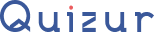XVII Questionário -Criando Hiperlink nos Slides do PowerPoint
Quiz referente a videoaula de como criar Hiperlink nos Slides do PowerPoint
0
0
0
1
Com o hiperlink você pode conectar um slide ao outro, ou direcionar atalho para sites e arquivos externos que não estão necessariamente na apresentação
Falso
Verdadeiro
2
Selecione o texto ou objeto> No slide onde você quer adicionar o link, selecione o texto ou objeto que deseja transformar em um hiperlink> Vá até a aba "Inserir">No menu superior, clique em "Inserir">Clique em "Link"> Na seção "Links", clique em "Link" (ou "Hiperlink", dependendo da versão do PowerPoint). Escolha "Lugar neste Documento": Na janela que aparece, selecione "Lugar neste Documento" na barra lateral esquerda. Selecione o slide: Escolha o slide para o qual você quer criar o link e clique em "OK".
Esse processo ensina como você fazer hiperlink de arquivos externos na sua apresentação montada no PowerPoint
Esse processo ensina como você fazer hiperlink de slides do mesmo PowerPoint
3
Insira o ícone: Vá até a aba "Inserir", clique em "Ícones" e escolha o ícone desejado. Clique em "Inserir" para adicionar ao seu slide. Selecione o ícone: Clique no ícone que você acabou de inserir. Adicionar o hiperlink: Vá até a aba "Inserir", clique em "Link" (ou "Hiperlink"). Escolha o destino: Na janela que aparece, selecione "Colocar neste Documento" para vincular a outro slide na mesma apresentação. Configure o link: Escolha o slide específico e clique em "OK".
Esse processo serve para você criar hiperlink no PowerPoint para arquivos externos com ícones
Esse processo serve para você criar hiperlink no PowerPoint dentro dos slides com ícones
4
No PowerPoint, a opção "Vincular a", é usada para criar links interativos em sua apresentação
Falso
Verdadeiro
5
Quando for incluir o hiperlink, você obterá as opções abaixo, encontradas em "Vincular a": - Arquivo ou página da Web existente - Colocar neste documento - Endereço de e-mail
Falso
Verdadeiro